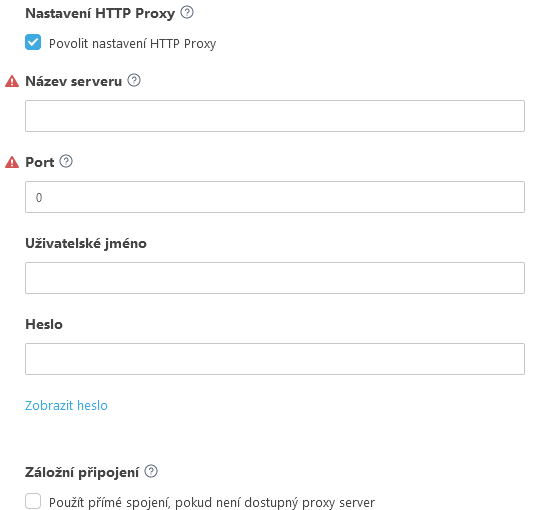Nastavení MSP zákazníka
Po vytvoření instance ESET PROTECT pomocí MSP účtu dojde k synchronizaci MSP stromu a můžete zahájit konfiguraci společností. Průvodce konfigurací MSP zákazníka vytvoří:
•Unikátní instalační balíček ESET Management Agenta nebo balíček obsahující agent i bezpečnostní produkt. Průvodce konfigurací MSP zákazníka nepodporuje vytvoření instalačních balíčků obsahujících ESET Full Disk Encryption nebo ESET Inspect Connector.
Konfiguraci MSP zákazníka můžete sice přeskočit, nicméně ji doporučujeme dokončit.
Nastavit můžete pouze společnost, která má alespoň jednu platnou jednotku licence. |
1.V sekci Počítače klikněte na ozubené kolečko u společnosti, kterou chcete konfigurovat, a vyberte možnost Spustit konfiguraci MSP zákazníka.
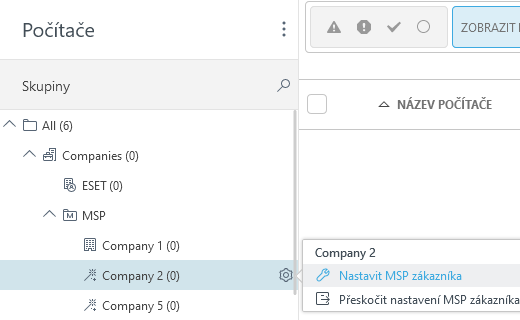
2.Pokud chcete konfiguraci uložit jako výchozí nastavení, zaškrtněte možnost Zapamatovat si nastavení. Klikněte na tlačítko Pokračovat.
3.Pokud chcete v průběhu konfigurace vytvořit vlastní instalační balíček (doporučeno), zaškrtněte možnost Vytvořit instalační balíček.
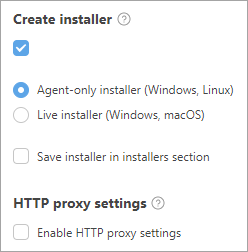
4.Můžete si vybrat jeden z níže uvedených typů instalačních balíčků:
•Instalátor samostatného agenta (Windows, Linux) - ESET Management Agent lze nainstalovat na zařízení se systémem Windows a Linux.
•Online instalátor (Windows, macOS) – instalátor obsahuje ESET Management Agenta a vybranou firemní aplikaci ESET.
oProdukt/Verze – po kliknutí vyberte bezpečnostní produkt ESET, který se nainstaluje společně s ESET Management Agentem. Standardně je vybrána nejnovější verze produktu. V případě potřeby si můžete vybrat starší verzi.
oZ rozbalovacího menu si vyberte Jazyk.
oZaškrtněte možnost Přijímám licenční ujednáním koncového uživatele a beru na vědomí zásady ochrany osobních údajů. Jednotlivé dokumenty naleznete na našich webových stránkách v sekci Licenční ujednání s koncovým uživatelem (EULA), Podmínky použití a Zásady ochrany osobních údajů pro produkty ESET.
Pokud chcete balíček uložit do sekce Instalační balíčky pro jeho použití v budoucnu, vyberte možnost Uložit mezi ostatní instalační balíčky.
5.Kliknutím na tlačítko Pokračovat pro přechod do sekce Uživatel.
6.Můžete vybrat uživatele z EMA 2 a přidělit mu oprávnění pro správu ESET PROTECT.
a)Zaškrtněte pole u možnosti Vytvořit sadu oprávnění.
b)Přístupová oprávnění – tento uživatel bude schopen se přihlásit do webové konzole a spravovat firemní zařízení. Jako úroveň přístupových oprávnění vyberte Čtení nebo Zápis.
c)Namapovat účet (nepovinné) – klikněte na možnost Vyberte účet a vyberte si jeden z dostupných.
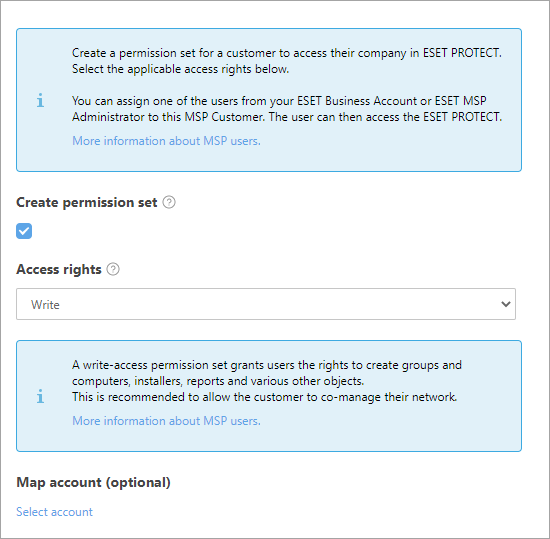
Máte potíže při vytváření uživatelů? Ujistěte se, že máte potřebná oprávnění.
Klepnutím na Dokončit připravíte instalátor. Instalátor můžete stáhnout ze sekce Instalátory (za předpokladu, že jste vybrali možnost uložení instalátoru). Live Installer Balíček můžete distribuovat několika způsoby:
•Kliknutím na ![]() si zkopírujte do schránky odkaz ke stažení balíčku Live Installer, který zašlete uživatelům. Ti si následně balíček Live Installer stáhnou a nainstalují.
si zkopírujte do schránky odkaz ke stažení balíčku Live Installer, který zašlete uživatelům. Ti si následně balíček Live Installer stáhnou a nainstalují.
•Kliknutím na možnost Stáhnout si balíček Live Installer stáhněte na své zařízení a následně osobně spusťte na cílové stanici nebo nahrajte do sdílené složky, do níž mají uživatelé přístup.
•Pouze pro Windows: Pro vzdálené nasazení balíčku Live Installer použijte ESET Remote Deployment Tool.
•Klikněte na ![]() a použijte server SMTP ESET PROTECT k doručení e-mailové zprávy s odkazem na stažení balíčku Live Installer zadaným uživatelům.
a použijte server SMTP ESET PROTECT k doručení e-mailové zprávy s odkazem na stažení balíčku Live Installer zadaným uživatelům.
oPro přidání uživatele klikněte na Přidat, do pole E-mailová adresa zadejte adresu uživatele a potvrďte stisknutím klávesy Enter nebo klikněte na ikonu ![]() . Volitelně můžete kliknout na Vytvořit uživatele, následně zadejte jméno uživatele a klikněte na Uložit. Informace o uživateli můžete upravit v sekci Uživatelé zařízení. Klikněte na Zobrazit náhled e-mailu, pomocí kontextového menu vyberte Jazyk e-mailu a klikněte na Uložit.
. Volitelně můžete kliknout na Vytvořit uživatele, následně zadejte jméno uživatele a klikněte na Uložit. Informace o uživateli můžete upravit v sekci Uživatelé zařízení. Klikněte na Zobrazit náhled e-mailu, pomocí kontextového menu vyberte Jazyk e-mailu a klikněte na Uložit.
oUživatele můžete přidat hromadně následujícími způsoby: klikněte na Další > Přidat uživatele (tím můžete vybrat e-mailové adresy uživatelů definovaných v sekci Uživatelé zařízení) nebo na Další > Importovat CSV / Vložit ze schránky (kdy můžete seznam adres importovat z CSV souboru, případně vlastní datové struktury).
Vytvořený Live Installer balíček se bude chovat a měnit automaticky dle kroků uvedených v této tabulce. Live Installer vyžaduje připojení k internetu a není možné jej použít na offline počítači. Live Installer pro macOS vyžaduje přímé připojení k internetu (na servery společnosti ESET). Není možné jej použít na macOS stanicích, které jsou k internetu připojeny prostřednictvím proxy serveru. |
Dále si přečtěte informace pro lokální nebo vzdálené nasazení ESET Management Agenta.